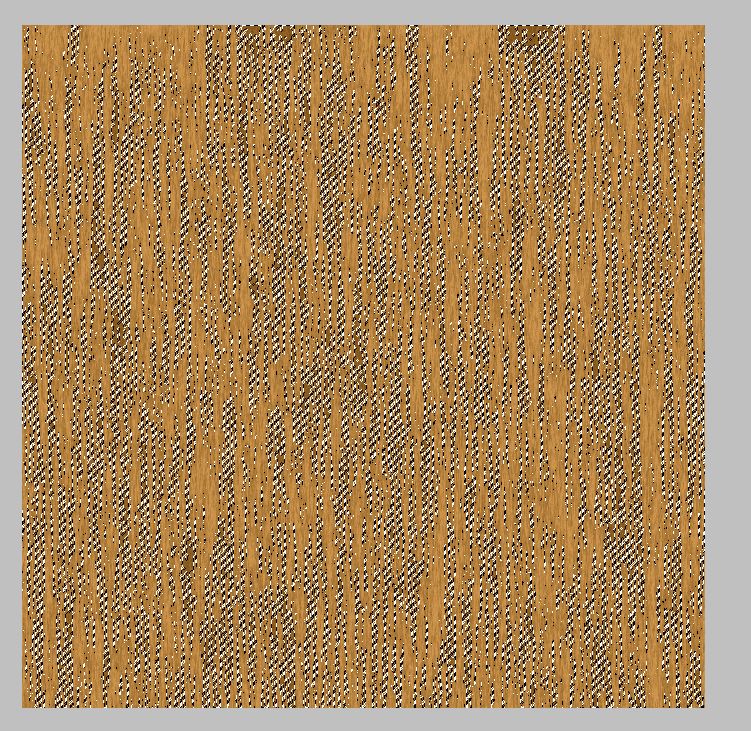功能分為三個部分來跟大家講解~終於來到最後一部份啦!!!
這些功能都是屬於初步的概念,希望各位讀者寶寶們,能夠吸收並且善加利用唷🌟
手機直播功能能玩出什麼新花樣呢?


1. 濾鏡 在17的功能上面,除了美顏以外還有一個常常被人忽略的功能 「 風格濾鏡 」17直播上的風格濾鏡高達34種以上,而最方便的是 只需要在螢幕上左右滑動即可任意的切換不同風格。(如左圖)
2. 鏡像
當畫面開啟時,直播間的畫面跟觀眾看到視野為相反
有些人喜歡調成一制性,就看個人意願。但不知道大家有沒有發現
其實只要連續點擊螢幕兩下,就可以翻轉鏡頭了唷。(如下圖)

3. 螢幕放大與縮小
還有一個大家可能都沒有發現的功能,其實只需要再螢幕上,用兩根指頭
從中間拉開或集中,就可以讓螢幕放大與縮小囉。(如下圖)

以上三個功能如果合在一起會變成什麼樣子呢?
最早開始,把功能在17直播上完整展露的是一位日本主播,透過一首歌曲結合了「濾鏡」和「翻轉鏡頭」,變成一場視覺與聽覺的音樂饗宴。那在台灣線上其實也有直播主翻玩了這個功能,我們來欣賞一段小影片吧。
4. 臉部貼紙
有時候想換點新造型,讓觀眾覺得有新鮮感,17內建裡面有一個臉部貼紙的
功能,巧妙的搭配,會讓你的畫面看起來更加豐富唷!(如下圖)

5. 音效功能
在還沒買直播音效卡之前,想讓自己的直播更加有氣氛和熱鬧,其實可以先好好利用我們貼心的基本五種音效聲,跟隨自己的心情或語調一起搭配,讓大家更深入其境享受在你的直播間裡!(如下圖)

大家看完之後,是不是覺得很有趣呢?趕緊上播試試看學習到的新技能吧!
撰文:17media BD Ricky
信箱:ricky.c@17.media
有任何直播相關問題歡迎來信洽詢 😊